电脑格式化重装系统的方法是什么?重装系统是我们使用电脑过程中经常要面对的,一般是格式化C盘重装,不过有些用户打算全盘格式化重装系统,因为之前的分区不太合理,那么下面小编将会提供格式化电脑的方法。
工具/原料:
系统版本:win7
品牌型号:联想yoga13
方法/步骤:
方法一:进入pe系统进行格式化
这种方式是最常用的格式化方式,将准备好的u盘启动盘插入电脑,重启电脑按f12(不同品牌快捷键不一样)进入pe系统,选择DiskGenius v5.2.0.884这个软件,右击磁盘,选择删除所有分区即可,如下图所示:

方法二:直接格式化
在你重装系统前,如果你电脑还可以重装系统的话,此时你可以直接右击盘符选择格式化即可,如下图所示:
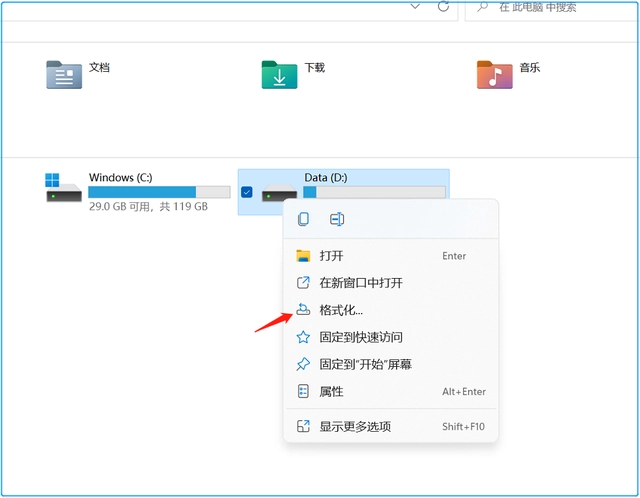
注意事项:格式化之前一定要将数据保存好,另外,要最后格式化c盘,因为你先格式化c盘的话,系统直接就没了,电脑直接就黑屏了。
总结:以上就是电脑格式化重装系统的方法,可以通过进入pe系统进行格式化或者直接格式化的方式进行解決。

电脑格式化重装系统的方法是什么?重装系统是我们使用电脑过程中经常要面对的,一般是格式化C盘重装,不过有些用户打算全盘格式化重装系统,因为之前的分区不太合理,那么下面小编将会提供格式化电脑的方法。
工具/原料:
系统版本:win7
品牌型号:联想yoga13
方法/步骤:
方法一:进入pe系统进行格式化
这种方式是最常用的格式化方式,将准备好的u盘启动盘插入电脑,重启电脑按f12(不同品牌快捷键不一样)进入pe系统,选择DiskGenius v5.2.0.884这个软件,右击磁盘,选择删除所有分区即可,如下图所示:

方法二:直接格式化
在你重装系统前,如果你电脑还可以重装系统的话,此时你可以直接右击盘符选择格式化即可,如下图所示:
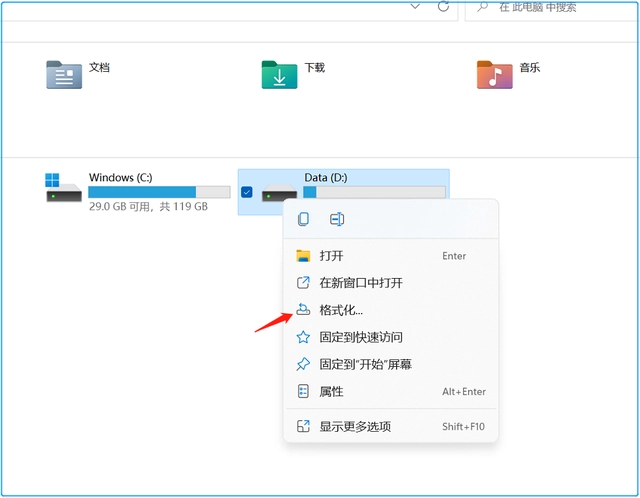
注意事项:格式化之前一定要将数据保存好,另外,要最后格式化c盘,因为你先格式化c盘的话,系统直接就没了,电脑直接就黑屏了。
总结:以上就是电脑格式化重装系统的方法,可以通过进入pe系统进行格式化或者直接格式化的方式进行解決。
















